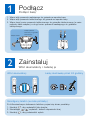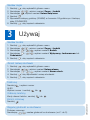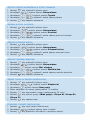Philips CD6401B/53 Skrócona instrukcja obsługi
- Typ
- Skrócona instrukcja obsługi

Witamy
Szybki start
1
Zainstaluj
U¿ywaj
2
3
Pod³¹cz
philips

ZawartoϾ opakowania
S³uchawka CD640/CD645
Baza CD645
Przewód telefoniczny
Instrukcja
“Szybki start”
Instrukcja obs³ugi
(CD640 lub CD645)
Gwarancja
2 akumulatory AAA (R03)
Baza CD640
ALBO
Zasilacz bazy
+
-
+
-
Welcome
C
o
n
n
e
c
t
I
n
s
t
a
l
l
E
n
j
oy
1
2
3
Q
u
i
c
k
s
t
a
rt
g
u
id
e
Przewód telefoniczny mo¿e byæ dostarczany bez za³o¿onego adaptera do
gniazdka telefonicznego. W takim przypadku adapter znajduje siê w pude³ku.
Jeœli przewód telefoniczny nie pasuje do gniazdka telefonicznego,
nale¿y pod³¹czyæ adapter.
Zestawy z wieloma s³uchawkami zawieraj¹ odpowiedni¹ liczbê (jedn¹ lub
wiêcej) dodatkowych s³uchawek, ³adowarek z zasilaczami i akumulatorów.
UWAGA U¿ywaj tylko przewodów i akumulatorów dostarczonych z
telefonem.

1
Pod³¹cz
Pod³¹cz bazê
2
Zainstaluj
W³ó¿ akumulatory i na³aduj je
W³ó¿ akumulatory
£aduj s³uchawkê przez 24 godziny
Skonfiguruj telefon (w razie potrzeby)
Po kilkuminutowym ³adowaniu telefonu pojawi siê ekran powitalny.
1. Naciœnij , aby wyœwietliæ listê krajów
2. Naciskaj¹c
/ , wyœwietl i wska¿ odpowiedni kraj
3. Naciœnij , aby potwierdziæ wybór.
1. W³¹cz wtyk przewodu zasilaj¹cego do gniazda na spodzie bazy.
2. W³¹cz wtyk przewodu telefonicznego do gniazda na spodzie bazy.
3. W³¹cz drugi koniec przewodu telefonicznego do gniazdka telefonicznego (w razie
potrzeby za³ó¿ adapter), a drugi koniec przewodu zasilaj¹cego do gniazdka
elektrycznego.
3
Pod³¹cz zasilacz
Pod³¹cz przewód
telefoniczny do gniazdka
telefonicznego
2
1

3
U¿ywaj
Nastaw budzik
1. Naciœnij , aby wyœwietliæ g³ówne menu
2. Naciskaj¹c
/ , wybierz wariant Zegar + budzik
3. Naciskaj¹c i
/ , wybierz wariant Budzik
4. Naciskaj¹c i
/ , wybierz wariant Wy³¹czony, Jednorazowo lub
Codziennie
5. Naciœnij , aby zapisaæ ustawienia
Zmieñ nazwê s³uchawki
1. Naciœnij , aby wyœwietliæ g³ówne menu
2. Naciskaj¹c
/ , wybierz wariant Ustaw.w³asne
3. Naciskaj¹c i
/ , wybierz wariant Nazwa s³uch.
4. Naciœnij , aby wprowadziæ nazwê s³uchawki
5. Naciœnij , aby zapisaæ ustawienia
Telefonuj
Odbieraj telefony
Kiedy dzwoni telefon, naciœnij lub .
Koñcz rozmowy
Naciœnij
Nastaw zegar
1. Naciœnij , aby wyœwietliæ g³ówne menu
2. Naciskaj¹c
/ , wybierz wariant Zegar + budzik
3. Naciskaj¹c , wybierz wariant Ustaw datê/czas
4. Naciœnij
5. WprowadŸ bie¿¹c¹ godzinê (GG:MM) w formacie 24-godzinnym i bie¿¹c¹
datê (DD/MM/RR)
6. Naciœnij , aby zapisaæ ustawienia
Naciœnij i wybierz numer
ALBO
Wybierz numer i naciœnij lub
Reguluj g³oœnoœæ w s³uchawce
Podczas rozmowy:
Naciskaj¹c / , nastaw g³oœnoœæ w s³uchawce (od 1 do 5)
3111 285 35131

Wybierz tapetê wyœwietlan¹ w trybie czuwania
1. Naciœnij , aby wyœwietliæ g³ówne menu
2. Naciskaj¹c / , wybierz wariant Ustaw.w³asne
3. Naciskaj¹c i / , wybierz wariant Tapeta
4. Naciskaj¹c i / , wyœwietl i wska¿ ¿¹dan¹ tapetê
5. Naciœnij , aby zapisaæ ustawienia
Nastaw poziom kontrastu
1. Naciœnij , aby wyœwietliæ g³ówne menu
2. Naciskaj¹c / , wybierz wariant Ustaw.w³asne
3. Naciskaj¹c i / , wybierz wariant Kontrast
4. Naciskaj¹c i / , wyœwietl i wska¿ ¿¹dany poziom kontrastu
5. Naciœnij , aby zapisaæ ustawienia
Wybierz schemat koloru
1. Naciœnij , aby wyœwietliæ g³ówne menu
2. Naciskaj¹c / , wybierz wariant Ustaw.w³asne
3. Naciskaj¹c i / , wybierz wariant Schemat koloru
4. Naciskaj¹c i / , wyœwietl i wska¿ ¿¹dany schemat koloru
5. Naciœnij , aby zapisaæ ustawienia
Wybierz melodiê dzwonka
1. Naciœnij , aby wyœwietliæ g³ówne menu
2. Naciskaj¹c / , wybierz wariant Ustaw.w³asne
3. Naciskaj¹c , wybierz wariant Mel. s³uchaw.
4. Naciskaj¹c i / , wybierz wariant Melodia dzw.
5. Naciskaj¹c i / , wyœwietl i wska¿ ¿¹dan¹ melodiê dzwonka
6. Naciœnij , aby zapisaæ ustawienia
Korzystaj z ksi¹¿ki telefonicznej
1. Naciœnij , aby u¿yæ ksi¹¿ki telefonicznej
2. Naciskaj¹c / , wybierz ¿¹dany wpis z ksi¹¿ki
3. Naciœnij , aby wyœwietliæ informacje o wybranym wpisie
Zapisz numer w ksi¹¿ce telefonicznej
1. Naciœnij , aby wyœwietliæ g³ówne menu
2. Naciskaj¹c / i , wybierz wariant Ksi¹¿ka tel.
3. Naciskaj¹c , wybierz wariant Nowy wpis
4. Wpisz nazwisko lub nazwê (maksymalnie 12 znaków)
5. Naciœnij , aby wprowadziæ numer (maksymalnie 24 cyfry)
6. Naciœnij , aby wybraæ grupê (<Brak grupy>, <Grupa A>, <Grupa B>,
<Grupa C>)
7. Naciœnij , aby zapisaæ wpis

Potrzebujesz pomocy?
Pomoc online
www.philips.com/support
Instrukcja obs³ugi
Zapoznaj siê z instrukcj¹ obs³ugi dostarczon¹ z telefonem CD640 lub CD645.
S³uchaj nowych wiadomoœci nagranych na sekretarce (tylko CD645)
Problem
Rozwi¹zywanie problemów
Dodatkowych informacji nale¿y szukaæ w instrukcji obs³ugi telefonu CD640 lub CD645.
Rozwi¹zanie
Brak sygna³u wybierania
Nie dzia³a us³uga prezentacji
numeru rozmówcy (CLI)
Pusty wyœwietlacz
LCD na s³uchawce
●
£aduj akumulatory przez co najmniej 24 godziny
●
Zbli¿ siê do bazy
●
U¿yj dostarczonego przewodu telefonicznego
●
Zbli¿ siê do bazy
●
Ustaw bazê w odleg³oœci co najmniej 1 m od urz¹dzeñ
elektrycznych
●
Zarejestruj s³uchawkê w bazie
●
Zbli¿ siê do bazy
●
Od³¹cz zasilanie od bazy i pod³¹cz je na nowo.
Nastêpnie wykonaj procedurê rejestracji s³uchawki
●
Upewnij siê, ¿e do komory na akumulatory s¹ w³o¿one
dwa dostarczone akumulatory
●
Upewnij siê, ¿e dostarczone akumulatory s¹ na³adowane
●
SprawdŸ, czy abonament telefoniczny obejmuje tê
us³ugê
Miga wskaŸnik
Niska jakoœæ dŸwiêku
1. Naciœnij na bazie, aby w³¹czyæ sekretarkê
2. Naciœnij na bazie. Rozpocznie siê odtwarzanie najstarszej nowej wiadomoœci.
3. Naciœnij , aby pomin¹æ bie¿¹c¹ wiadomoœæ i odtworzyæ nastêpn¹
4. Naciœnij , aby cofn¹æ siê do poprzedniej wiadomoœci (tylko w czasie odtwarzania
pierwszej sekundy bie¿¹cej wiadomoœci)
5. Naciœnij , aby powtórzyæ bie¿¹c¹ wiadomoœæ (z wyj¹tkiem odtwarzania pierwszej
sekundy wiadomoœci)
6. Naciœnij , aby zwiêkszyæ g³oœnoœæ odtwarzania wiadomoœci, lub ,
aby zmniejszyæ g³oœnoœæ
7. Naciœnij , aby skasowaæ bie¿¹c¹ wiadomoœæ
Szczegó³owe informacje o funkcji sekretarki podano w instrukcji obs³ugi telefonu CD645.
-
 1
1
-
 2
2
-
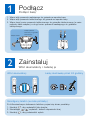 3
3
-
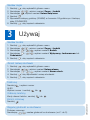 4
4
-
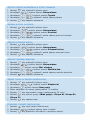 5
5
-
 6
6